Hoe voeg je een camerawidget toe op een Samsung Galaxy

Met de One UI 6-update kunnen gebruikers camerawidgets toevoegen aan Samsung Galaxy-telefoons, die ze naar wens kunnen aanpassen.
Heb je geprobeerd een webpagina te lezen en moest je ogen dichtknijpen omdat de lettergrootte te klein was? De combinatie van resoluties en schermformaten kan soms resulteren in vreemde combinaties waardoor de tekst op webpagina's moeilijk leesbaar is. De vraag is: hoe vergroot ik permanent tekst in mijn browser? Het antwoord verschilt nogal, afhankelijk van de webbrowser die u gebruikt. Lees verder om erachter te komen hoe u tekst kunt vergroten in Google Chrome, Microsoft Edge, Mozilla Firefox en Opera:
Inhoud
Zoom en lettergrootte voor webbrowsers in Windows
In deze zelfstudie behandelen we de noodzaak om alleen de lettergrootte op webpagina's te vergroten. Voor alle webbrowsers die in ons artikel zijn opgenomen, kunt u de grootte van de hele pagina wijzigen met behulp van de zoomfunctie . De standaardmethode voor alle browsers is om het toetsenbord te gebruiken: CTRL ingedrukt samen met het plusteken (+) om in te zoomen en dingen groter te maken, of CTRL samen met het minteken (-) om uit te zoomen en dingen kleiner te maken.
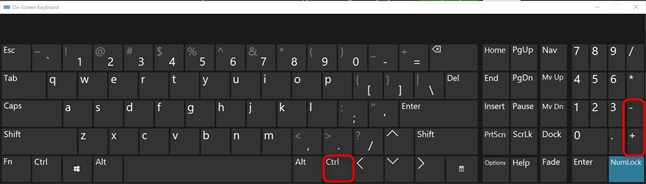
Zoom in en uit door op Ctrl en het + of - teken te drukken
U kunt ook de CTRL-toets op het toetsenbord ingedrukt houden en vervolgens het scrollwiel op uw muis gebruiken om dingen groter of kleiner te maken. Het nadeel van deze Zoom In / Zoom Out methode is dat alles op de pagina groter wordt. Als u alleen de lettergrootte wilt vergroten zodat het gemakkelijker is om de tekst te lezen, dan zijn de hieronder beschreven methoden degene die u nodig hebt. Laten we beginnen met Google Chrome en doorgaan met de andere browsers.
TIP: Als u uw webbrowser liever op volledig scherm gebruikt, lees dan onze handleiding over hoe u Chrome en andere browsers op volledig scherm kunt plaatsen (Edge, Firefox en Opera) .
Hoe maak ik de tekst groter in Google Chrome?
Google Chrome maakt het gemakkelijk om de lettergrootte die op webpagina's wordt gebruikt, te wijzigen. Klik of tik eerst op "Google Chrome aanpassen en beheren" - de knop met drie verticale stippen in de rechterbovenhoek van het browservenster. Kies Instellingen in het menu.
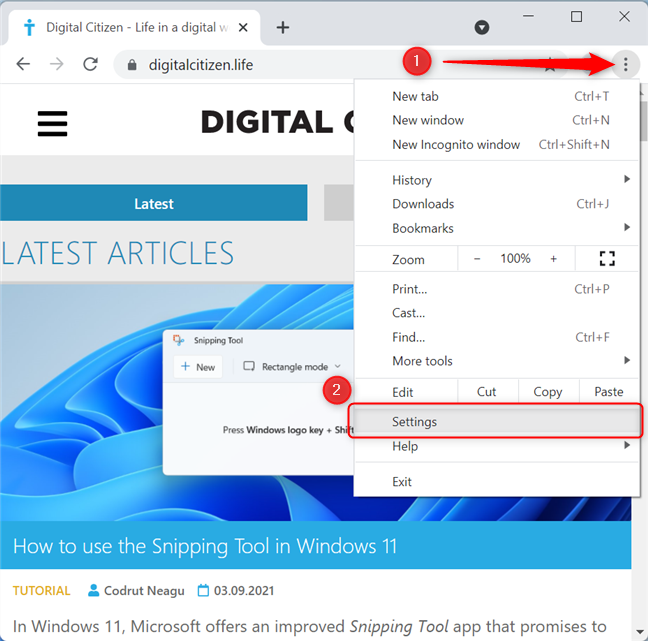
Open het Google Chrome-menu aanpassen en beheren en kies Instellingen
Klik op de pagina Instellingen die wordt geopend op Uiterlijk (links op de pagina) of scrol omlaag totdat u het gedeelte Uiterlijk ziet . De huidige tekstgrootte wordt weergegeven in een vak rechts van de instelling Lettergrootte . Klik of tik op dat vak om de vervolgkeuzelijst te openen en kies het nieuwe formaat dat u op webpagina's wilt toepassen: Zeer groot , Groot , Medium , Klein of Zeer klein .
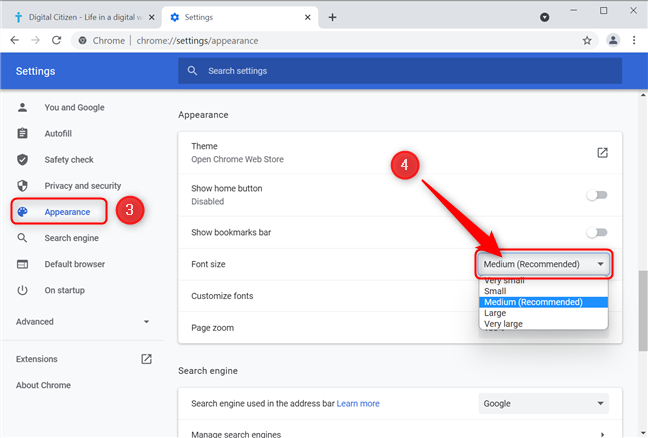
Wijzig de lettergrootte in Google Chrome
TIP: Om de tekstgrootte weer normaal te maken in Google Chrome, selecteer je gewoon Medium .
De wijziging wordt direct toegepast op de websites.
Hoe verander je de lettergrootte in Microsoft Edge?
Om de tekst in Microsoft Edge groter te maken, moet je eerst op de knop "Instellingen en meer" in de rechterbovenhoek tikken of drukken (de knop met de drie horizontale stippen). Klik vervolgens op Instellingen .
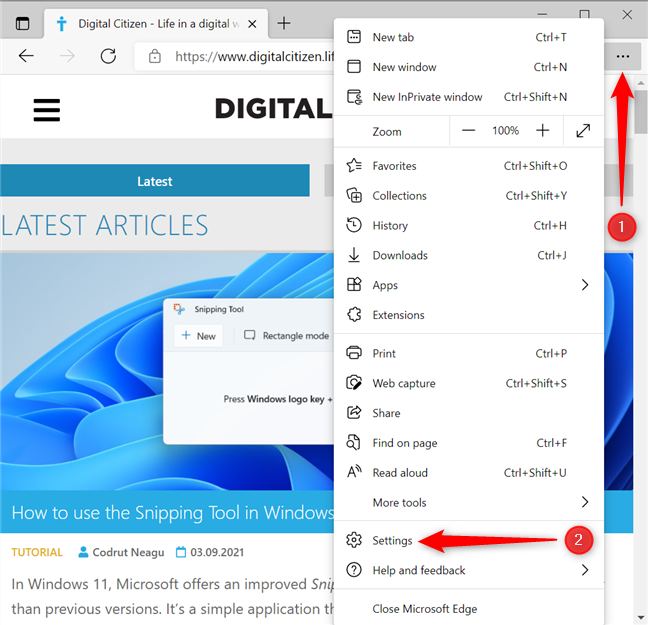
Selecteer eerst Instellingen in het Microsoft Edge-menu
Na deze stap is de procedure, afhankelijk van uw scherm- en venstergrootte, iets anders.
1. Als u het linkerdeelvenster kunt zien in de Microsoft Edge-instellingen
Klik of tik op Uiterlijk in het linkerdeelvenster. Scrol vervolgens in het rechterdeelvenster naar de onderkant van de pagina, naar Lettertypen . Klik of tik naast de tekst Lettergrootte op het vak dat de huidige grootte van de tekst weergeeft.
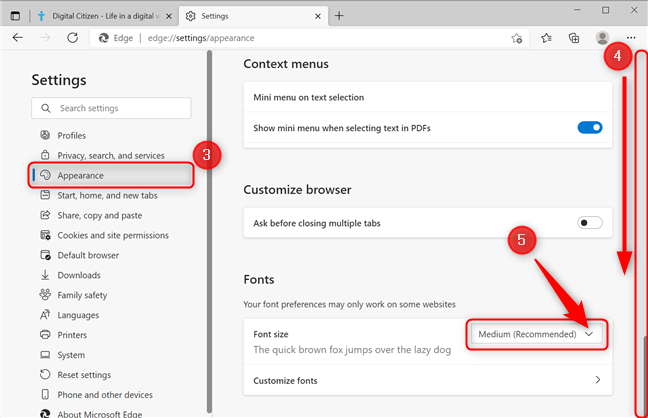
Om de lettergrootte te vergroten, ga naar Uiterlijk
Dit opent een vervolgkeuzemenu waarin u de gewenste grootte van de tekst kunt selecteren. Ga na het selecteren van de maat naar de website die u wilt bekijken om te controleren of de instelling geschikt is voor uw behoeften.
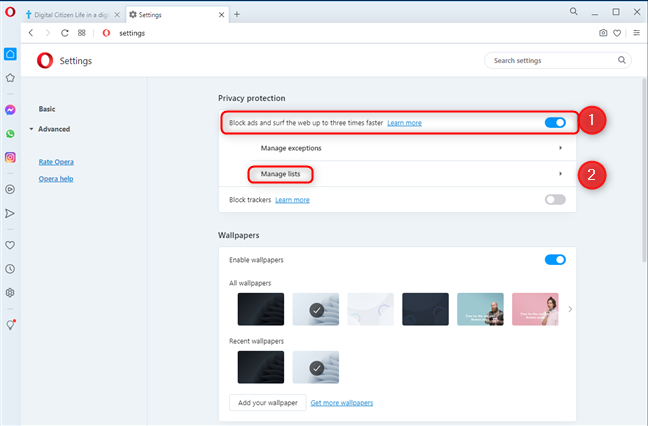
Wijzig de lettergrootte in Microsoft Edge
2. Als het linkerdeelvenster niet is geopend op het tabblad Microsoft Edge-instellingen
Wanneer de beschikbare schermruimte niet groot genoeg is, verbergt de browser automatisch het menu. Zoek de knop "menu" (die met drie horizontale lijnen), in de linkerbovenhoek van het venster, en klik of tik erop. Het linkerdeelvenster is nu zichtbaar.
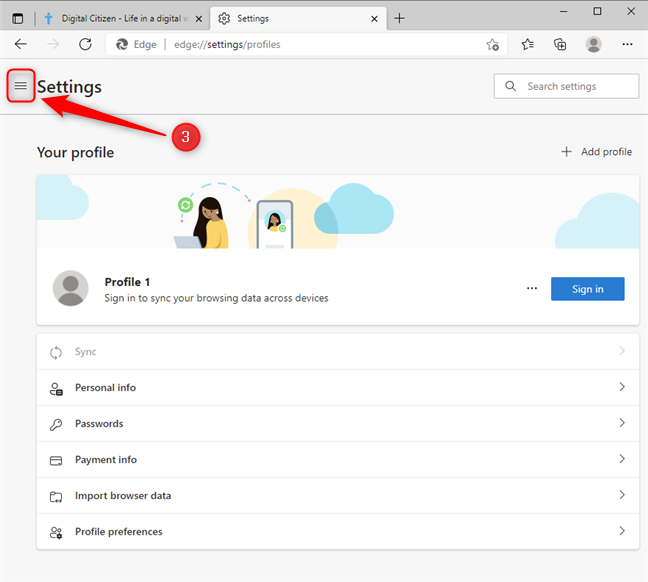
Klik of tik op de menuknop op het tabblad Microsoft Edge-instellingen
Klik vervolgens op "Uiterlijk" . Nadat u op de tekst hebt geklikt, verdwijnt het linkerdeelvenster.
Selecteer Uiterlijk
Scrol in het rechterdeelvenster naar de onderkant van de pagina, naar Lettertypen . Klik of tik naast de tekst Lettergrootte op het vak dat de huidige grootte van de tekst weergeeft.
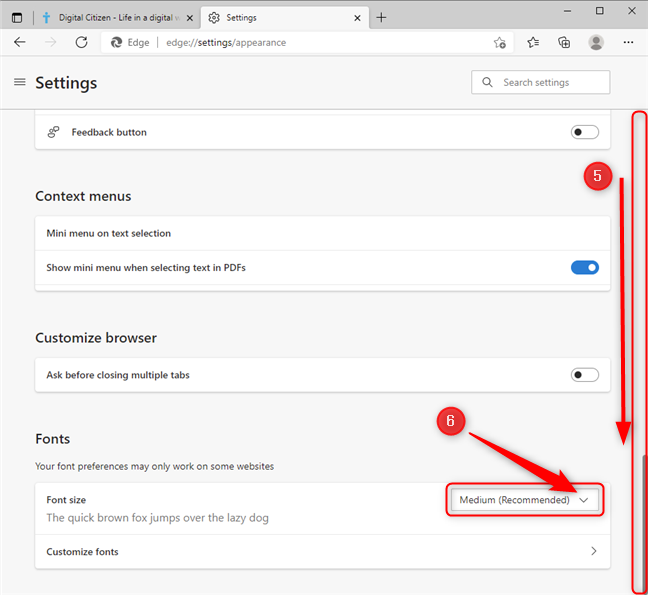
Wijzig de lettergrootte in Microsoft Edge
Dit opent het vervolgkeuzemenu, waar u de gewenste grootte van de tekst kunt selecteren. Kies de maat die het beste bij je past. De instellingen worden toegepast zodra u de optie selecteert. Controleer nu de grootte door terug te gaan naar de webpagina die u wilde bekijken.
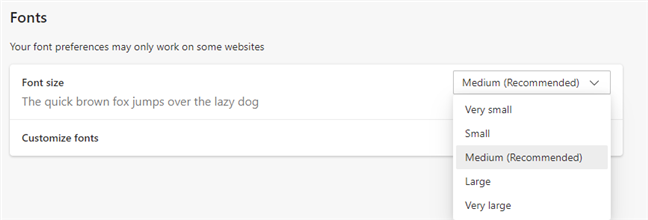
De opties voor het wijzigen van de lettergrootte in Edge
Hoe maak ik de tekst groter in Mozilla Firefox?
Mozilla Firefox heeft twee verschillende benaderingen om met lettergroottes om te gaan. Men gebruikt de zoomfunctie van de browser en stelt u in staat om het effect ervan te beperken tot de tekst ( alleen zoomtekst ). De tweede methode is om de minimale lettergrootte in te stellen.
1. De tekst groter maken in Firefox met behulp van de zoomfunctie
Voor de eerste methode moet je tikken of klikken op "Open Application Menu" in de rechterbovenhoek van het venster (de hamburgerknop) en vervolgens Instellingen kiezen.
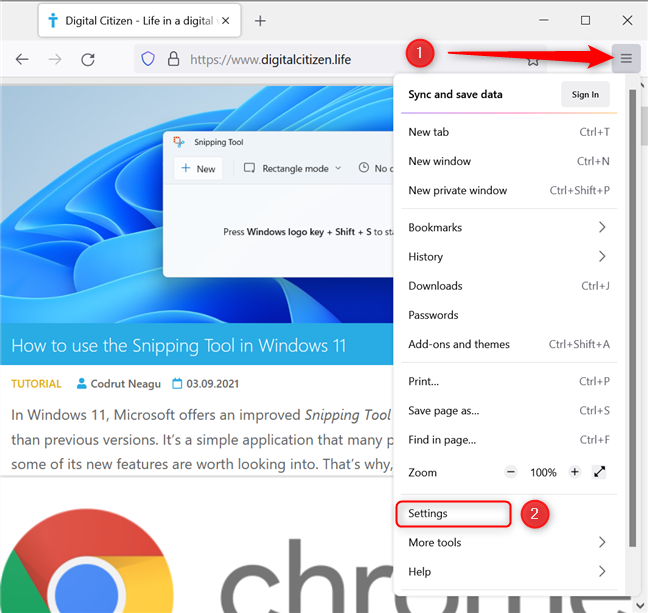
Zoek en druk op de knop Applicatiemenu openen in Firefox
Scrol vervolgens omlaag naar het gedeelte 'Taal en uiterlijk' . Schakel in de subsectie Zoomen Alleen tekst zoomen in door op het selectievakje ernaast te klikken of erop te tikken.
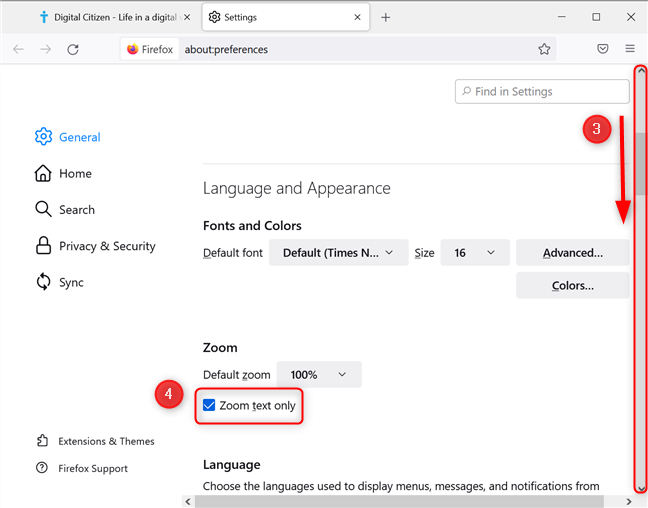
Alleen zoomtekst instellen in Mozilla Firefox
U kunt nu de Zoom -commando's gebruiken om de lettergrootte voor de webpagina's te wijzigen. Druk op CTRL en + om het lettertype te vergroten en CTRL en - om het te verkleinen. U kunt ook de CTRL -toets op het toetsenbord ingedrukt houden terwijl u aan het scrollwiel van uw muis draait om de grootte te wijzigen.
2. De tekst groter maken in Firefox door de minimale lettergrootte in te stellen
De tweede methode kan worden geactiveerd in de Firefox-opties. Druk op de knop "Toepassingsmenu openen" (drie horizontale lijnen) in de rechterbovenhoek. Kies Instellingen in het menu dat wordt geopend.
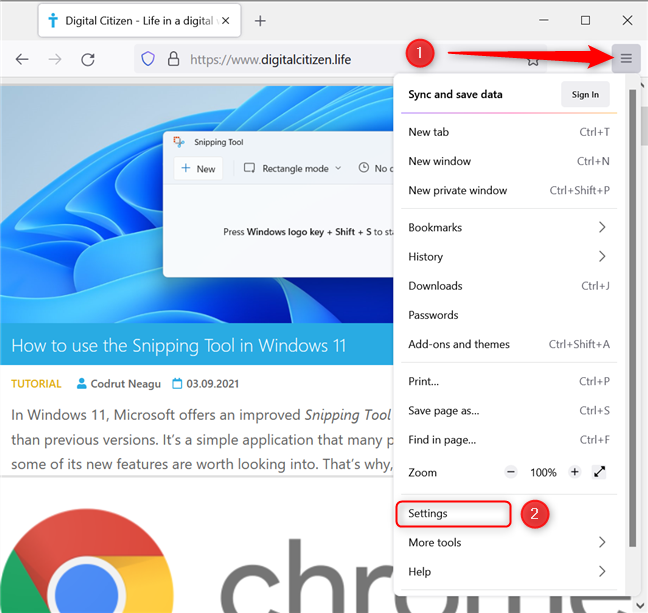
Instellingen openen in Firefox
Scrol vervolgens omlaag naar het gedeelte 'Taal en uiterlijk' . Druk in de subsectie Lettertypen en kleuren op de knop Geavanceerd .
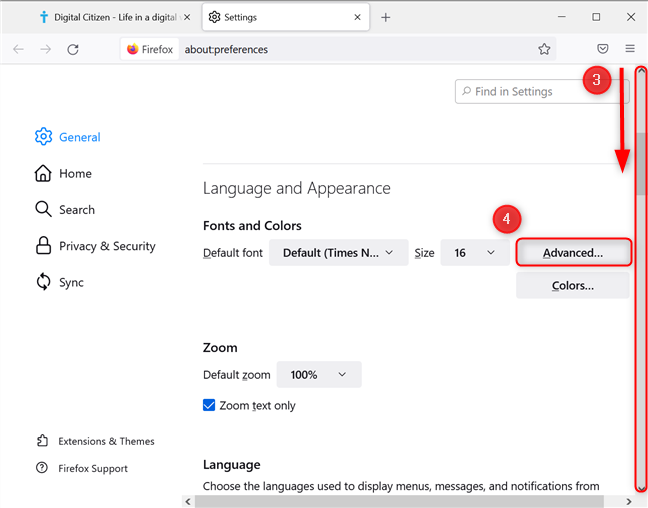
Geavanceerde instellingen voor lettertypen en kleuren openen
Dit opent een pop-upmenu met een vervolgkeuzelijst Minimale lettergrootte . Klik of tik erop en kies de minimale lettergrootte die het lezen voor jou comfortabel maakt. Als u eventuele wijzigingen ongedaan wilt maken, kiest u de optie Geen .
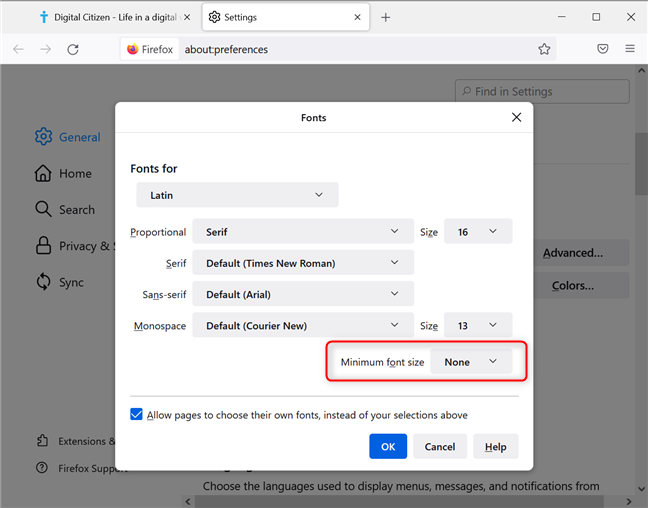
Minimale lettergrootte instellen in Mozilla Firefox
Als u klaar bent, drukt u op OK om uw instellingen op te slaan.
Hoe de lettergrootte in Opera te veranderen
Open het Opera-menu door te klikken of te tikken op "Opera aanpassen en beheren" (de O-knop) in de linkerbovenhoek. Kies vervolgens Instellingen . U kunt ook op Alt + P drukken voor hetzelfde resultaat.
Instellingen openen in Opera
De pagina Instellingen wordt geopend in een nieuw tabblad. Scroll naar beneden totdat u het gedeelte Uiterlijk en het item Lettergrootte ziet . Rechts van dit item ziet u de huidige lettergrootte. Klik of tik op de lettergrootte om de vervolgkeuzelijst te openen. Kies het nieuwe formaat dat u op webpagina's wilt toepassen: Zeer groot , Groot , Medium , Klein of Zeer klein .
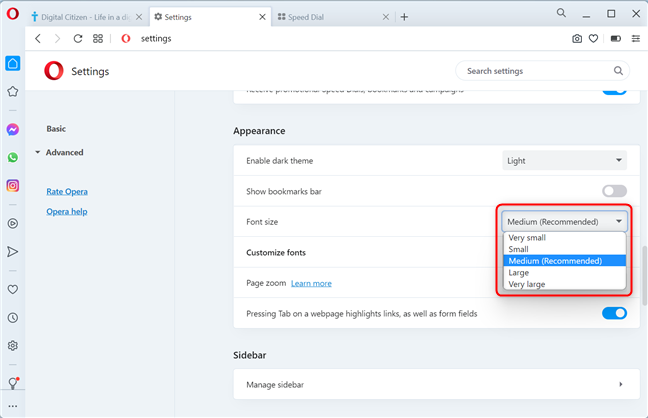
Wijzig de lettergrootte in Opera
De wijziging wordt onmiddellijk toegepast op alle bestaande webpagina's en nieuwe die u opent in Opera.
Is het je gelukt om de lettergrootte voor je browser te vergroten?
Het instellen van de lettergrootte voor webpagina's in de belangrijkste webbrowsers voor Windows is relatief eenvoudig als u deze tutorial volgt. Nu is het alleen nog een kwestie van de tekstgrootte kiezen die het beste bij je past. Laat het ons weten in het commentaargedeelte hieronder als u tevreden bent met het resultaat. Ook als u vragen heeft, aarzel dan niet om contact met ons op te nemen.
Met de One UI 6-update kunnen gebruikers camerawidgets toevoegen aan Samsung Galaxy-telefoons, die ze naar wens kunnen aanpassen.
In het volgende artikel leggen we de basisbewerkingen uit voor het herstellen van verwijderde gegevens in Windows 7 met behulp van de ondersteuningstool Recuva Portable. Met Recuva Portable kunt u deze op een handige USB-stick opslaan en gebruiken wanneer u maar wilt. Compact, eenvoudig en gebruiksvriendelijk gereedschap met de volgende kenmerken:
Ontdek hoe je verwijderde bestanden uit de Prullenbak kunt herstellen in Windows 10 met behulp van verschillende handige methoden.
Ontdek hoe je het volume in Windows 10 en Windows 11 kunt regelen, inclusief sneltoetsen en de Volume Mixer.
Een nieuwe map maken in Windows met behulp van het rechtsklikmenu, Verkenner, het toetsenbord of de opdrachtregel.
Leer hoe u uw ontbrekende Samsung Galaxy-apparaten kunt lokaliseren met SmartThings Find. Vind eenvoudig uw smartphone, tablet of smartwatch terug.
Ontdek waar de Prullenbak zich bevindt in Windows 10 en 11 en leer alle manieren om deze te openen, inclusief toegang tot de verborgen map $Recycle.Bin.
Ontdek hoe u de overlay van Radeon Software (ALT+R) kunt uitschakelen wanneer u games speelt in Windows of apps in volledig scherm uitvoert.
Leer hoe je nieuwe lokale gebruikersaccounts en Microsoft-accounts kunt toevoegen in Windows 11. Uitgebreide handleiding met snelkoppelingen en opdrachten.
Ontdek hoe je Microsoft Edge kunt openen in Windows 10 met verschillende methoden. Leer handige tips om snel toegang te krijgen tot Edge.
Leer hoe u WordPad in elke versie van Windows kunt gebruiken om eenvoudige tekstdocumenten te maken, op te maken, te bewerken en af te drukken. Hoe het lint in WordPad te gebruiken.
Ontdek hoe je WordPad kunt openen in Windows 10 en Windows 7 met handige tips en stappen. Hier zijn alle methoden om WordPad te openen.
Leer hoe je de Event Viewer kunt openen in Windows 10 en Windows 11 met verschillende methoden zoals CMD, eventvwr.msc, Windows Terminal en meer.
Hier zijn verschillende manieren hoe je het Action Center kunt openen in Windows 10, inclusief gebruik van de muis, toetsenbord, aanraakbewegingen of Cortana.
Leer hoe u bureaubladpictogrammen kunt verbergen en hoe u pictogrammen van het bureaublad kunt verwijderen, zowel in Windows 10 als in Windows 11.
Als u Galaxy AI op uw Samsung-telefoon niet meer nodig hebt, kunt u het met een heel eenvoudige handeling uitschakelen. Hier vindt u instructies voor het uitschakelen van Galaxy AI op Samsung-telefoons.
Als je geen AI-personages op Instagram wilt gebruiken, kun je deze ook snel verwijderen. Hier is een handleiding voor het verwijderen van AI-personages op Instagram.
Het deltasymbool in Excel, ook wel het driehoeksymbool in Excel genoemd, wordt veel gebruikt in statistische gegevenstabellen en geeft oplopende of aflopende getallen weer, of andere gegevens, afhankelijk van de wensen van de gebruiker.
Naast het delen van een Google Sheets-bestand met alle weergegeven sheets, kunnen gebruikers er ook voor kiezen om een Google Sheets-gegevensgebied te delen of een sheet op Google Sheets te delen.
Gebruikers kunnen ChatGPT-geheugen ook op elk gewenst moment uitschakelen, zowel op de mobiele versie als op de computerversie. Hier vindt u instructies voor het uitschakelen van ChatGPT-opslag.
Standaard controleert Windows Update automatisch op updates. U kunt ook zien wanneer de laatste update is uitgevoerd. Hier vindt u instructies om te zien wanneer Windows voor het laatst is bijgewerkt.
In principe is de handeling om de eSIM van de iPhone te verwijderen, ook voor ons eenvoudig te volgen. Hier vindt u instructies voor het verwijderen van een eSIM op een iPhone.
Naast het opslaan van Live Photos als video's op de iPhone, kunnen gebruikers Live Photos ook heel eenvoudig naar Boomerang converteren op de iPhone.
Veel apps schakelen SharePlay automatisch in wanneer u FaceTime gebruikt. Hierdoor kunt u per ongeluk op de verkeerde knop drukken en uw videogesprek verpesten.
Wanneer u Klik om te doen inschakelt, werkt de functie en begrijpt de tekst of afbeelding waarop u klikt. Vervolgens worden op basis daarvan relevante contextuele acties uitgevoerd.
Als u de achtergrondverlichting van het toetsenbord inschakelt, licht het toetsenbord op. Dit is handig als u in omstandigheden met weinig licht werkt, of om uw gamehoek er cooler uit te laten zien. Hieronder vindt u 4 manieren om de verlichting van uw laptoptoetsenbord in te schakelen.
Er zijn veel manieren om de Veilige modus in Windows 10 te openen, voor het geval dat het u niet lukt om Windows te openen. Raadpleeg het onderstaande artikel van WebTech360 voor informatie over het openen van de Veilige modus van Windows 10 bij het opstarten van uw computer.
Grok AI heeft zijn AI-fotogenerator uitgebreid om persoonlijke foto's om te zetten in nieuwe stijlen, zoals het maken van foto's in Studio Ghibli-stijl met bekende animatiefilms.
Google One AI Premium biedt een gratis proefperiode van 1 maand aan waarmee gebruikers zich kunnen aanmelden en veel verbeterde functies, zoals de Gemini Advanced-assistent, kunnen uitproberen.
Vanaf iOS 18.4 biedt Apple gebruikers de mogelijkheid om te bepalen of recente zoekopdrachten in Safari worden weergegeven.




























